Poczta głosowa iPhone’a nie działa? Wyjaśniono 11 najlepszych poprawek!
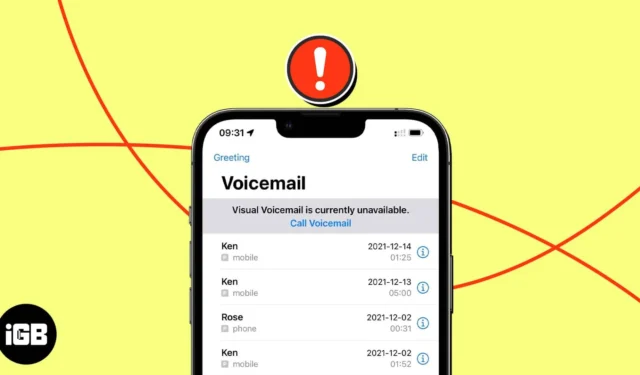
Załóżmy, że nie możesz odebrać czyjegoś połączenia i chcesz sprawdzić, czy ta osoba nie zostawiła ważnej wiadomości w Twojej skrzynce głosowej. Nie ma jednak możliwości odsłuchania tych wiadomości, jeśli poczta głosowa nagle przestanie działać. A to może być niewygodne i wymagać natychmiastowej naprawy. Tutaj podzielę się wypróbowanymi i zaufanymi rozwiązaniami, jak naprawić niedziałającą pocztę głosową iPhone’a.
Co należy wiedzieć przed próbą rozwiązania problemów z pocztą głosową iPhone’a :
- Funkcja poczty głosowej nie jest dostępna w niektórych regionach.
- Niektórzy operatorzy komórkowi tego nie obsługują. Najpierw skontaktuj się z operatorem komórkowym, aby potwierdzić, że możesz korzystać z poczty głosowej na swoim iPhonie.
- Upewnij się, że poczta głosowa jest skonfigurowana na Twoim iPhonie
- Spróbuj zadzwonić na pocztę głosową
- Uruchom ponownie iPhone’a
- Wymuś zamknięcie i ponowne otwarcie aplikacji Telefon
- Pusta skrzynka odbiorcza poczty głosowej
- Sprawdź sieć komórkową
- Włącz połączenia Wi-Fi
- Sprawdź datę i godzinę
- Upewnij się, że przekazywanie połączeń jest wyłączone
- Zaktualizuj swojego iPhone’a
- Zrestartować ustawienia sieci
1. Upewnij się, że na Twoim iPhonie jest skonfigurowana poczta głosowa
Zanim przystąpimy do naprawy poczty głosowej, która nie działa na Twoim iPhonie, musisz przede wszystkim upewnić się, że poczta głosowa jest skonfigurowana na Twoim iPhonie.
2. Spróbuj połączyć się z pocztą głosową
Problem może leżeć w samych usługach poczty głosowej przewoźnika. Spróbuj więc zadzwonić bezpośrednio do serwisu i sprawdzić pocztę głosową.
- Otwórz telefon → Upewnij się, że korzystasz z klawiatury .
- Naciśnij i przytrzymaj cyfrę 1 przez kilka sekund.
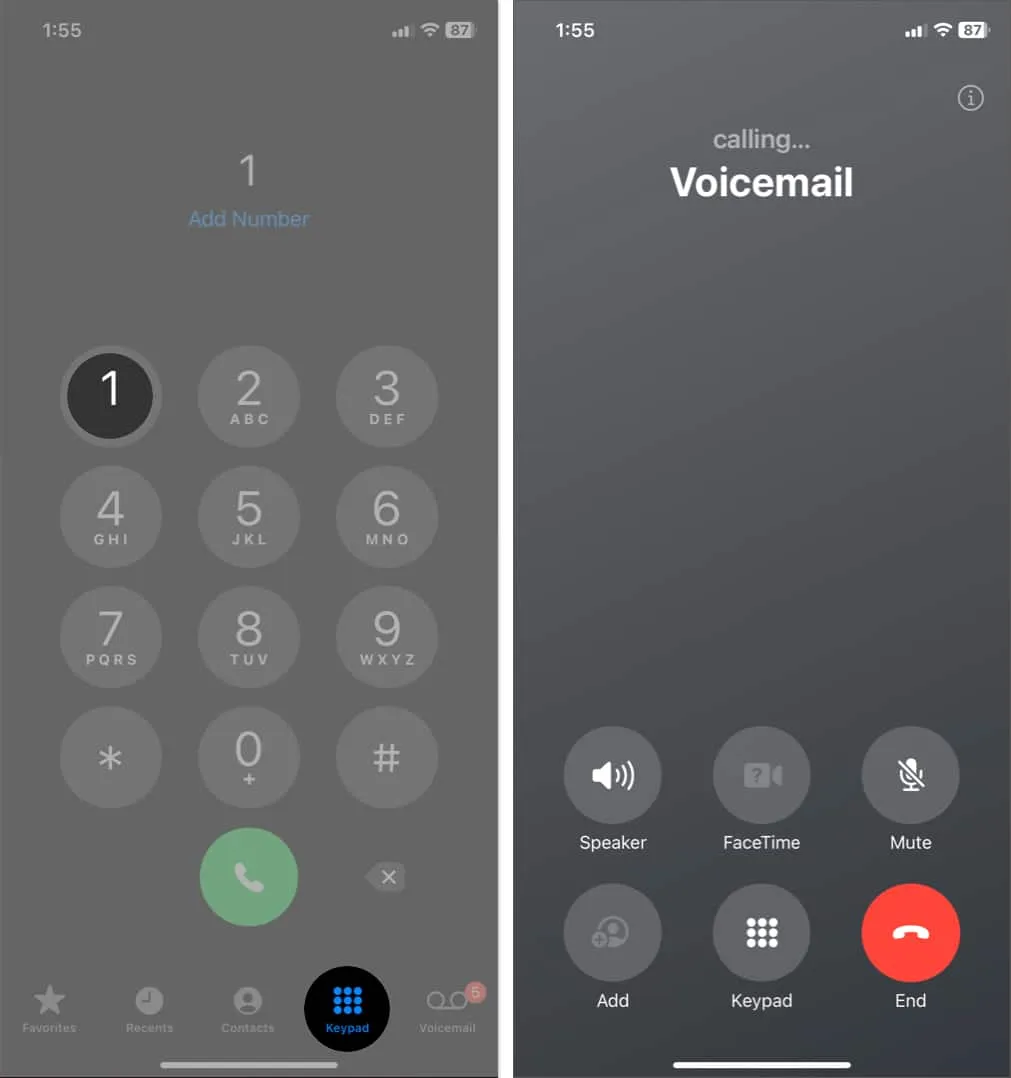
Jeśli to nie działa, wykonaj następujące poprawki.
3. Uruchom ponownie iPhone’a
Drobna usterka telefonu może zabić Twoją pocztę głosową. Ponowne uruchomienie iPhone’a może rozwiązać tę usterkę. Wygląda na łatwe? Ale ta prosta sztuczka rozwiązuje większość drobnych problemów z pocztą głosową.
4. Wymuś zamknięcie i ponowne otwarcie aplikacji Telefon
Aplikacja telefonu może się zawiesić lub mogą wystąpić problemy z oprogramowaniem, uniemożliwiając otrzymywanie nowych wiadomości głosowych. Po prostu wymuszone zamknięcie aplikacji i ponowne jej otwarcie rozwiązuje ten problem. Wykonaj poniższe czynności, aby ponownie uruchomić aplikację telefonu.
- Przesuń palcem w górę od dołu ekranu .
Daje to pływający widok wszystkich otwartych aplikacji. Przesuń palcem w lewo lub w prawo, aby znaleźć pływający widżet aplikacji Telefon. - Przesuń w górę aplikację Telefon i wróć do ekranu głównego.
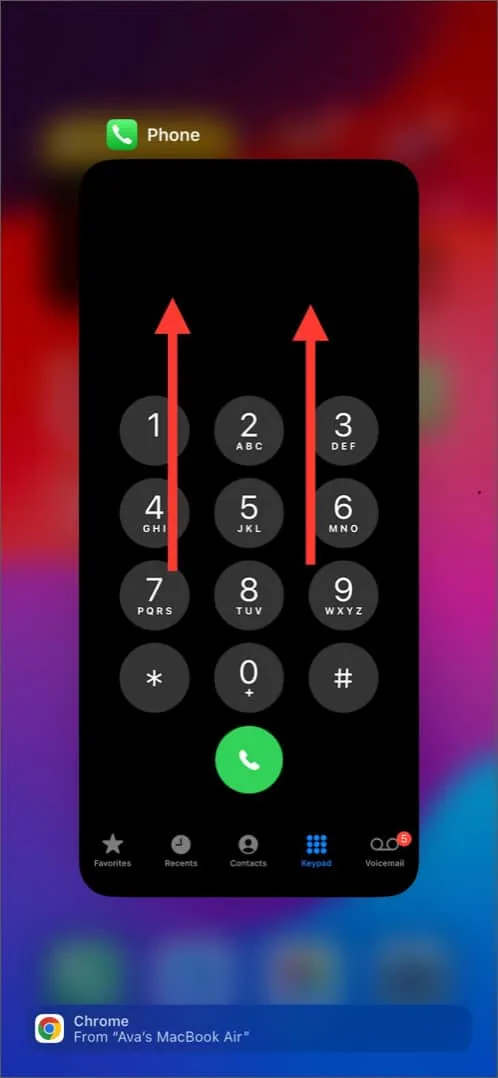
- Stuknij ponownie ikonę Telefon , aby ponownie ją uruchomić.
5. Opróżnij skrzynkę poczty głosowej
Podobnie jak aplikacja do przesyłania wiadomości, poczta głosowa przestaje działać po zapełnieniu, uniemożliwiając otrzymywanie nowych wiadomości głosowych. Usuń starsze lub nieistotne głosy, aby stworzyć miejsce na nowe. Obecnie nie ma możliwości masowego usuwania wiadomości głosowych . Ale możesz je usunąć pojedynczo po wysłuchaniu:
- Otwórz aplikację Telefon → Przejdź do poczty głosowej .
- Przeciągnij wiadomość głosową od prawej do lewej.
- Stuknij Usuń, aby go usunąć.
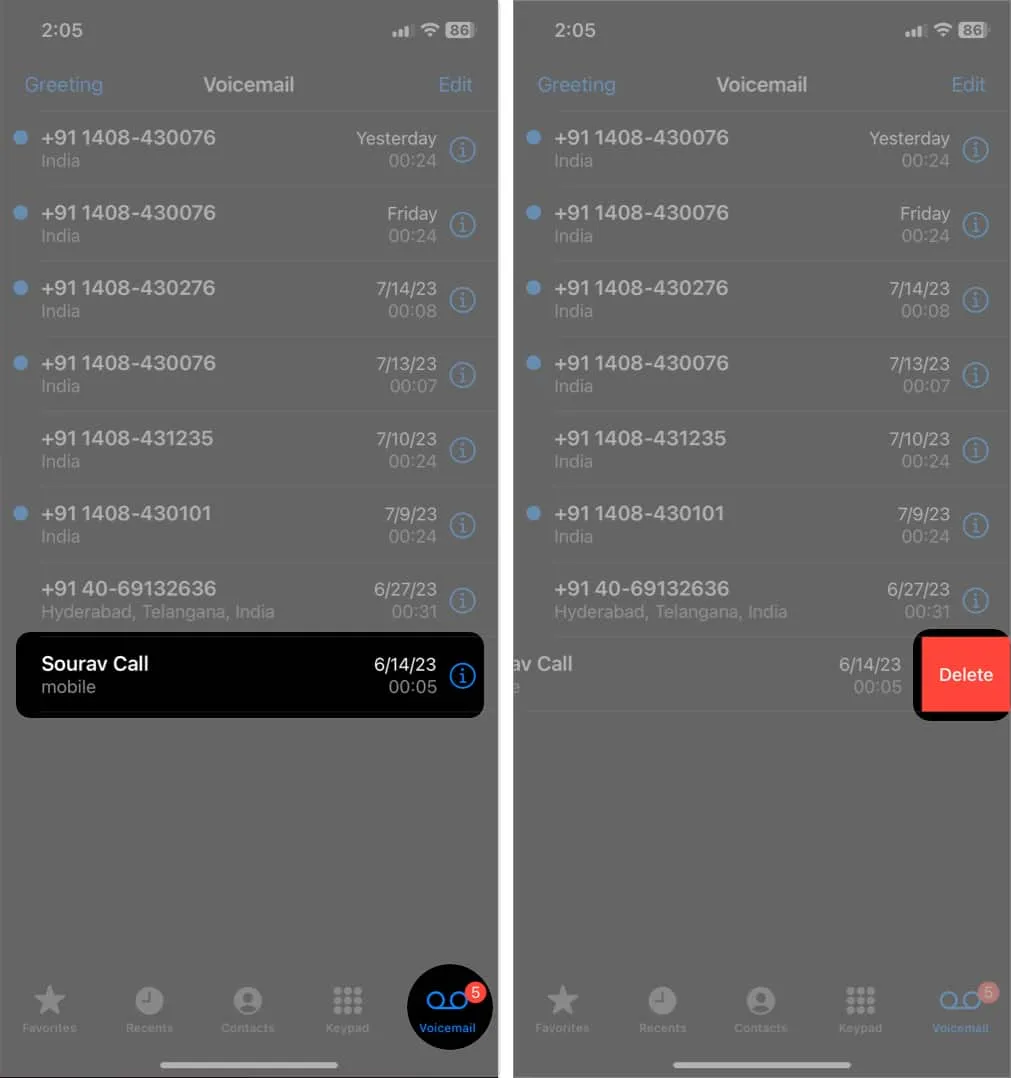
6. Sprawdź sieć komórkową
- Włączanie i wyłączanie trybu samolotowego w Centrum sterowania.
- Następnie włącz i wyłącz komórkową transmisję danych .
- Możesz także włączyć transmisję danych w roamingu, aby uzyskać łatwy dostęp do Internetu w dowolnym miejscu.
- Spróbuj uruchomić witrynę internetową w przeglądarce lub przeprowadzić test sieci, aby sprawdzić siłę sygnału sieci iPhone’a .
Jeśli winowajcą jest Twój internet, istnieją sprytne sposoby na poprawę połączenia internetowego na iPhonie .
7. Włącz Rozmowy przez Wi-Fi
Jeśli znajdujesz się w strefie o słabej sieci, a dane komórkowe nadal nie działają, może być konieczne włączenie Wi-Fi Calling na telefonie iPhone, aby szybciej pobierać wiadomości głosowe.
- Przejdź do Ustawienia → Telefon → Dotknij Rozmowy przez Wi-Fi .
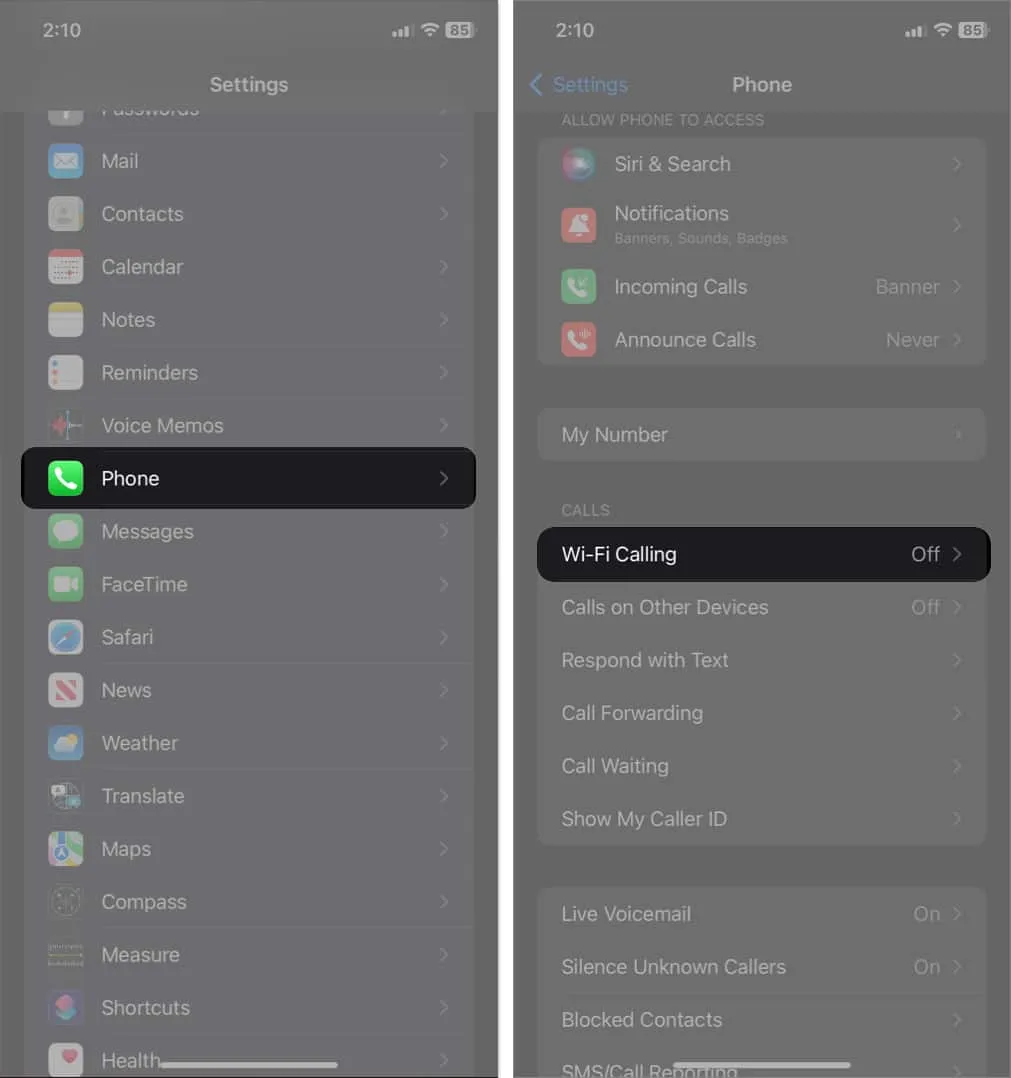
- Włącz połączenia Wi-Fi na tym iPhonie → Stuknij Włącz po wyświetleniu monitu.
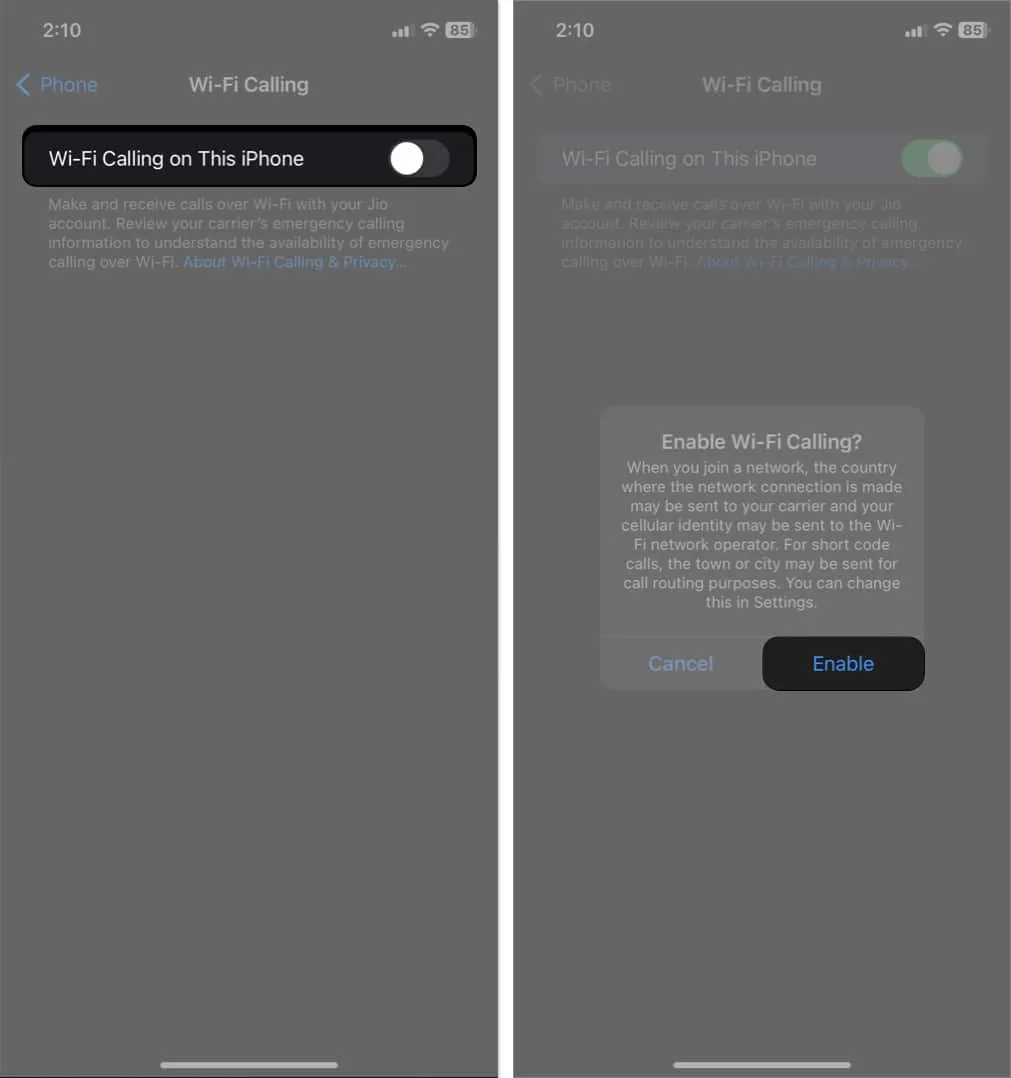
Jednak połączenia przez Wi-Fi nie są dostępne u wszystkich operatorów. Jeśli tak, nie zobaczysz tej opcji w określonych Ustawieniach.
8. Sprawdź datę i godzinę
Nieprawidłowa data i godzina powodują zakłócenia w działaniu. Może to również wpłynąć na Twoją pocztę głosową. Proste poprawienie daty i godziny może pomóc w rozwiązaniu problemu z pocztą głosową. Aby iPhone automatycznie aktualizował datę i godzinę:
- Przejdź do Ustawienia → Ogólne .
- Dotknij Data i godzina → Włącz opcję Ustaw automatycznie .
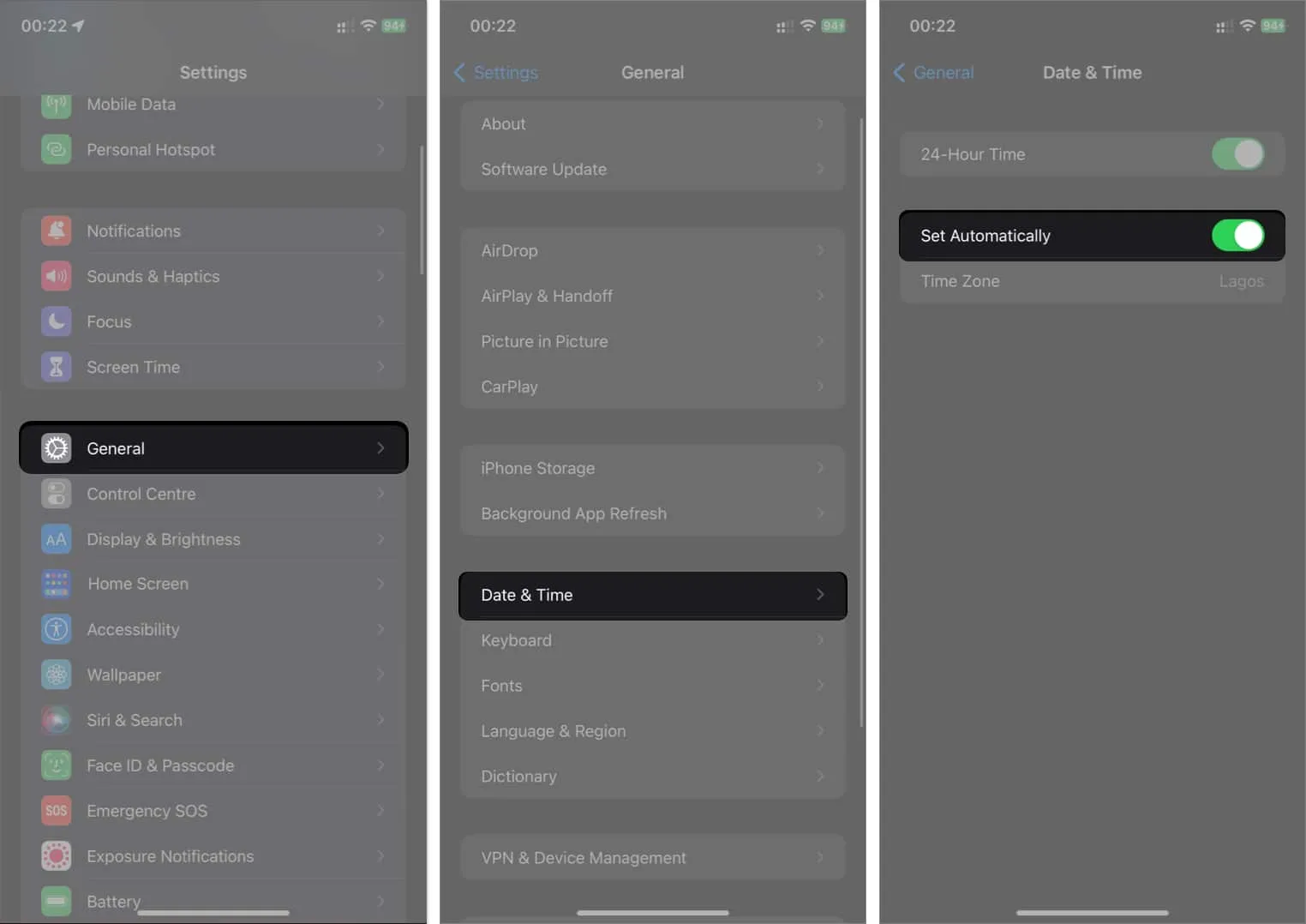
9. Upewnij się, że przekazywanie połączeń jest wyłączone
Przekierowanie połączeń przekierowuje połączenia telefoniczne na inną linię, a nie na Twoje urządzenie. Może to uniemożliwić iPhone’owi przechwytywanie połączeń przychodzących i odpowiednie nagrywanie poczty głosowej. Jeśli opcja jest aktywna, wyłączenie przekazywania połączeń rozwiązuje problemy z niedziałającą pocztą głosową.
- Przejdź do Ustawienia → Telefon.
- Stuknij Przekazywanie połączeń .
- Wyłącz przekazywanie połączeń .
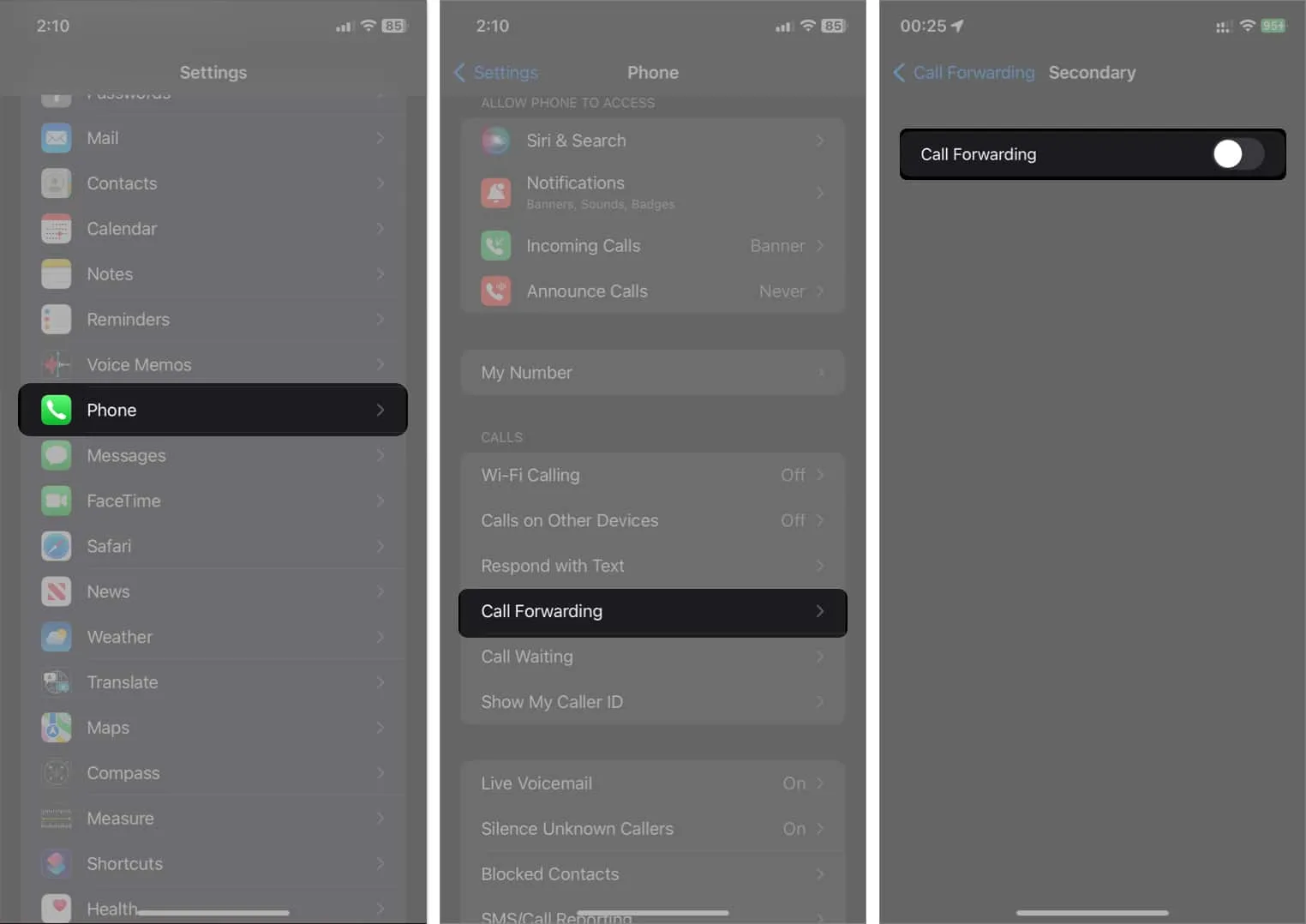
10. Zaktualizuj swojego iPhone’a
Ponieważ Apple często wydaje aktualizacje iOS, oprogramowanie Twojego iPhone’a może stać się nieaktualne. A to może zepsuć niektóre funkcje urządzenia, w tym natywne, takie jak poczta głosowa.
Aby zainstalować aktualizacje iOS, przejdź do Ustawienia → Ogólne → Aktualizacja oprogramowania .
Poza tym musisz zaktualizować ustawienia operatora . Dostawcy usług przewoźników wdrażają aktualizacje w celu rozwiązania wszelkich podstawowych problemów. Jeśli nie zainstalujesz aktualizacji ustawień, może to mieć wpływ na usługi poczty głosowej.
11. Zresetuj ustawienia sieciowe
Po wykonaniu poprzednich kroków i nadal nie możesz uruchomić poczty głosowej, możesz spróbować zresetować iPhone’a do ustawień domyślnych. To powinna być ostatnia deska ratunku, ponieważ możesz utracić odpowiednie ustawienia połączenia internetowego, w tym ustawienia Wi-Fi i VPN. Aby zresetować ustawienia sieciowe, wykonując podświetlone czynności poniżej:
- Przejdź do Ustawienia → Ogólne.
- Stuknij Przenieś lub Zresetuj iPhone’a .
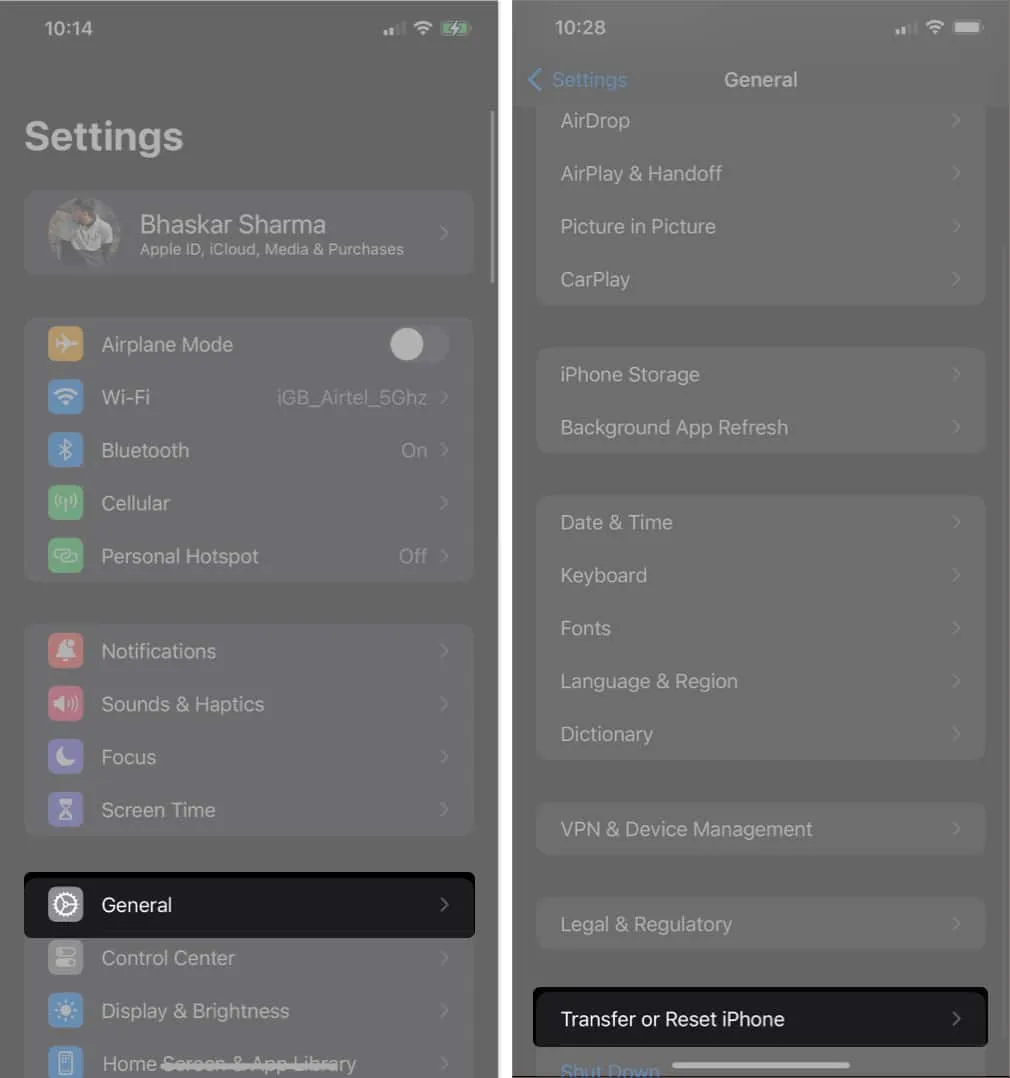
- Wybierz Resetuj → Resetuj ustawienia sieciowe .
- Wprowadź swój kod dostępu .
- Stuknij Resetuj ustawienia sieciowe .
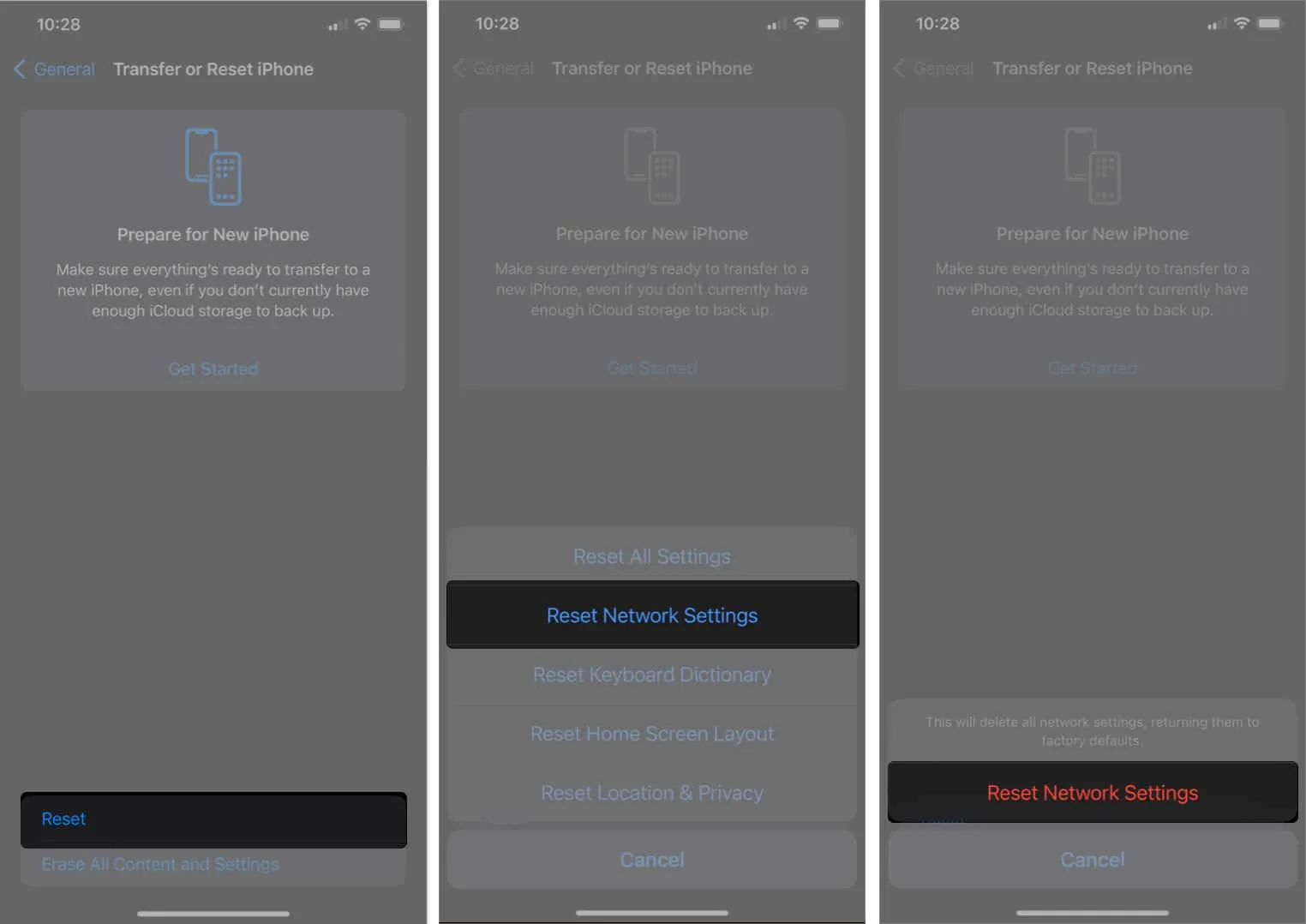
To wszystko!
Mam nadzieję, że te kroki rozwiązywania problemów zadziałają. Ale jak wspomniano wcześniej, upewnij się, że możesz korzystać z poczty głosowej, zanim dojdziesz do wniosku, że twoja nie działa. Jeśli wcześniej korzystałeś z tej usługi, ale teraz się nie udaje, zadzwoń do obsługi klienta swojego operatora sieci i do pomocy Apple, aby uzyskać dodatkową pomoc.
Czy Twoja poczta głosowa działa teraz? Daj znać w komentarzu, co zadziałało u Ciebie.



Dodaj komentarz